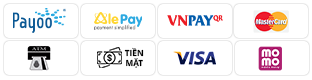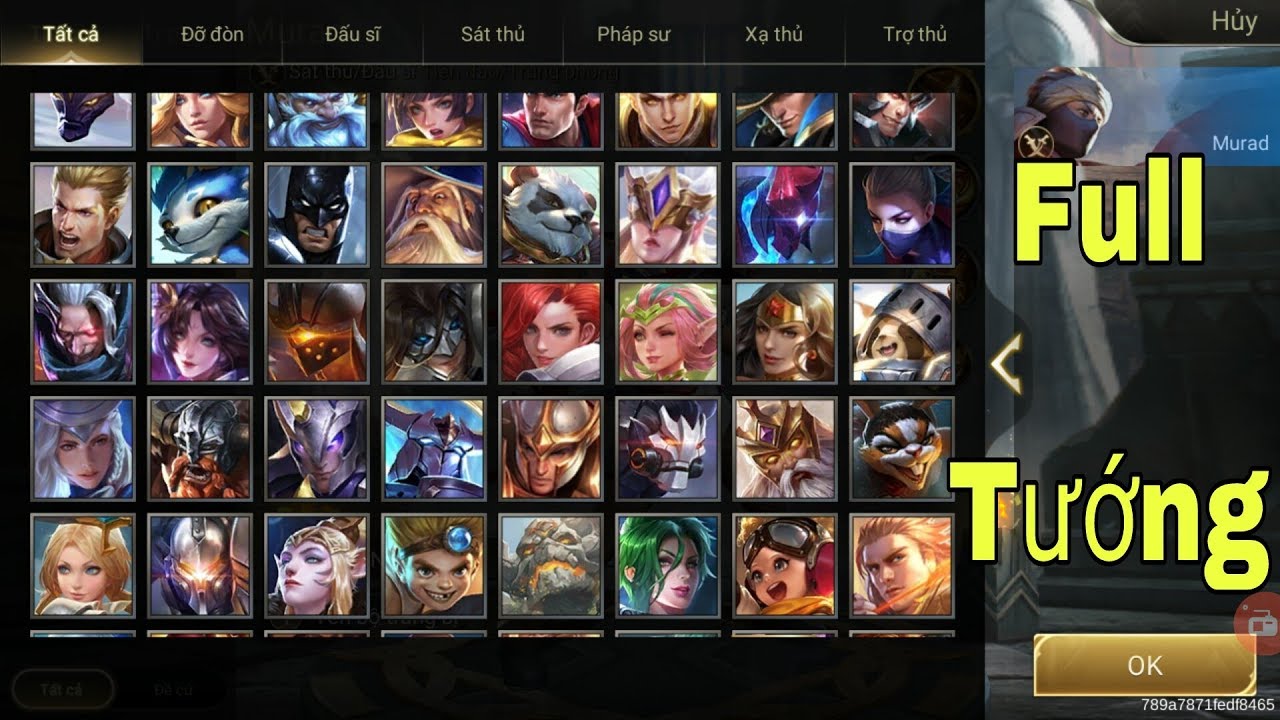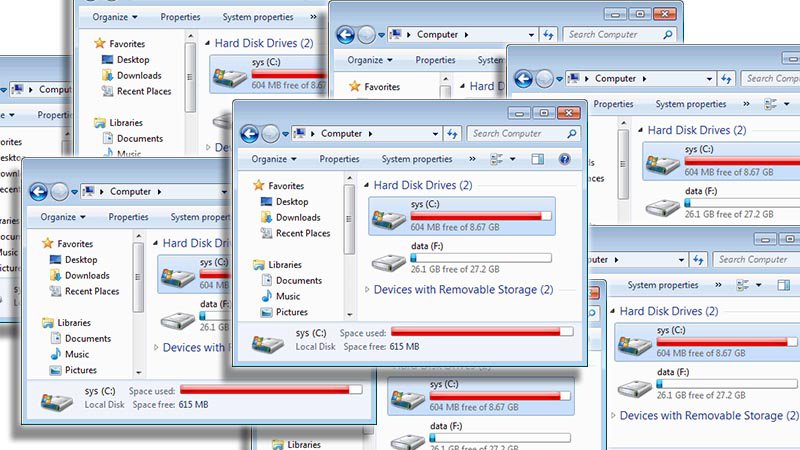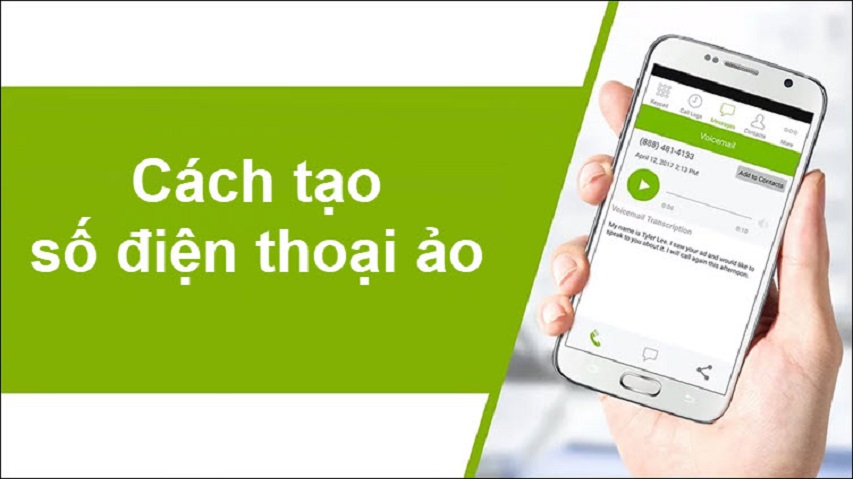Hiện tượng màn hình laptop bị nháy, nhiễu giật là tình trạng khá nhiều người gặp phải trong quá trình sử dụng laptop. Không chỉ đối với những chiếc laptop cũ, ngay cả những chiếc laptop mới cũng rất nhiều khả năng gặp phải tình trạng này. Vậy nguyên nhân gây ra tình trạng này do đâu? Cách xử lý thế nào?
Các nguyên nhân khiến màn hình laptop bị nháy, nhiễu
Có rất nhiều nguyên nhân có thể dẫn tới tình trạng
màn hình laptop bị nháy đen. Nhưng điển hình thường gặp nhất có thể kể đến như sau:
1. Lỏng cáp màn hình
Cáp màn hình của laptop thường được đi ngầm qua bản lề đóng mở của
laptop. Trong quá trình sử dụng, việc đóng mở màn hình laptop chăng may sẽ khiến cáp màn hình bị lỏng. Từ đó xảy ra hiện tượng màn hình laptop bị nháy liên tục.
2. Lỗi card màn hình
Card màn hình là thiết bị chịu trách nhiệm chính cho việc xuất hình của laptop. Nếu card màn hình bị lỗi, việc xuất hình ra màn hình cũng sẽ không đảm bảo. Thông thường nếu card màn hình laptop bị lỗi nó sẽ khiến màn hình laptop thỉnh thoảng bị nháy. Hiện tượng màn hình máy tính bị nhiễu giật trong quá trình sử dụng cũng là một dấu hiệu để nhận biết trường hợp này.
3. Cài đặt sai tần số quét, độ phân giải
Màn hình laptop cũng như
màn hình máy tính thường có độ phân giải cũng như tần số quét cố định. Nếu bạn cài đặt thông số này quá mức tối ra cho phép của màn hình cũng sẽ khiến màn hình laptop thỉnh thoảng bị nháy thậm chí bạn sẽ thấy màn
hình laptop chớp nháy đen liên tục.
4. Lỗi màn hình LCD
Các màn hình LCD đều có thời hạn sử dụng nhất định. Khi đã quá tuổi thọ sử dụng, màn hình cũng sẽ hoạt động không ổn định. Tuy nhiên, cũng có nhiều trường hợp dù là màn hình mới cũng gặp phải tình trạng này. Điều này hầu hết ảnh hưởng bởi thói quen, tần suất của người sử dụng.
Cách sửa lỗi màn hình laptop bị nháy
Tương tự với những nguyên nhân kể trên, cách khắc phục lỗi màn hình laptop bị nháy tương ứng như sau:
Lắp lại, thay cáp màn hình laptop
Để chắc chắn rằng laptop của bạn đang bị lỗi cap màn hình, bạn có thể thử bằng cách đóng mở từ từ màn hình laptop. Nếu thao tác này khiến màn hình hoạt động bình thường thì chắc chắn nguyên nhân khiến màn hình laptop bị nháy là do cáp. Một cách khác để thử là gõ nhẹ vào phần bản lề hoặc màn hình để kiểm tra xem màn hình có hết nháy không.
Việc thay cáp màn hình laptop thực chất không khó, nhưng nó đòi hỏi sự cẩn thận và khéo tay vì cáp màn hình rất mảnh. Nếu không may làm đứt, mọi chuyện sẽ phức tạp hơn. Hầu hết trên các mẫu laptop hiện nay, bạn chỉ cần tháo nẹp viền màn hình ra là có thể thấy ngay sợi cáp kết nối. Tuy nhiên, lời khuyên dành cho các bạn là nên đến các trung tâm sửa chửa để kiểm tra và thay thế !
Thay card màn hình
Việc thay thế card màn hình ( VGA) trên laptop không hề đơn giản như trên PC bởi lẽ VGA của laptop thường được hàn chết trên main. Nhưng không phải là không thể, một số của hàng sửa chữa máy tính có thể khò chip VGA cũ ra và hàn lại chip VGA mới ( thường được bóc tách ra từ các máy cũ khác) để thay thế. Cách này có thể giúp bạn sửa lỗi màn hình laptop bị nháy nhưng bạn vẫn có khả năng bị lại sau vài tháng sử dụng.
VGA laptop thường được hàn chết trên main
Cài đặt lại thông số màn hình
Trên màn hình Desktop, bạn click chuột phải và chọn Display settings. Tại đây bạn có thể điều chỉnh lại độ phân giải của màn hình tại phần Display resolution hoặc độ phân giải trong phần Advanced display settings
Thay màn hình mới
Việc thay màn hình mới là phương án tối ưu khi màn hình bị lỗi. Việc tiết kiệm một chút tiền để sửa chữa đôi khi không đem lại hiệu quả, dễ dàng bị lỗi lại trong quá trình sử dụng khiến chúng ta khó chịu hơn. Giá thay màn hình trên thị trường hiện tại vào khoảng 1 - 2 triệu tùy màn hình. Tuy nhiên bạn nên đến các trung tâm bảo hành chính hãng để thay màn hình nếu không muốn bị mua phải màn lô, màn kém chất lượng.
Trên đây là nguyên nhân khiến màn hình laptop bị nháy đen, các cách khắc phục đơn giản mà HACOM chia sẻ cho bạn. Hy vọng rằng sẽ là những kiến thức hữu ích giúp bạn có thể xử lý được nếu như chiếc laptop của mình gặp phải tình trạng này.